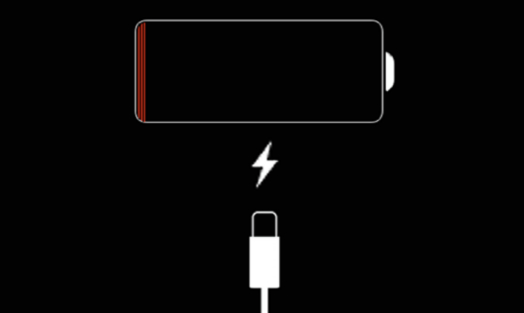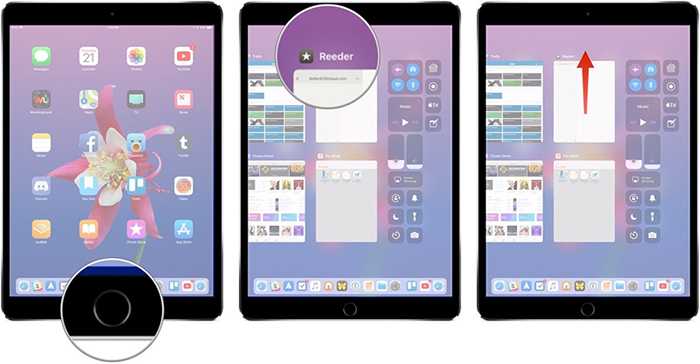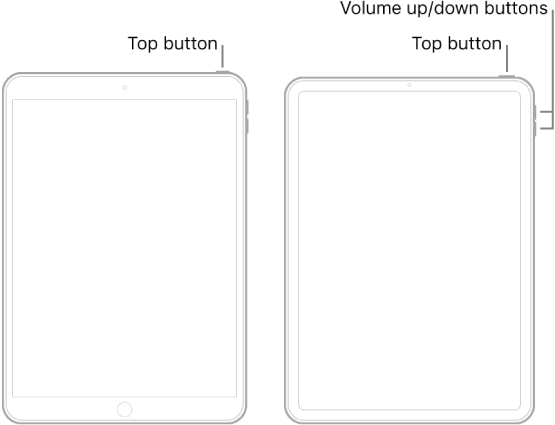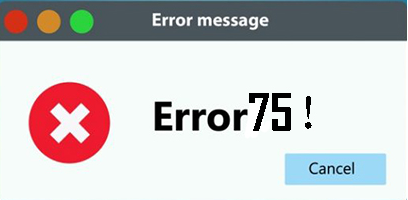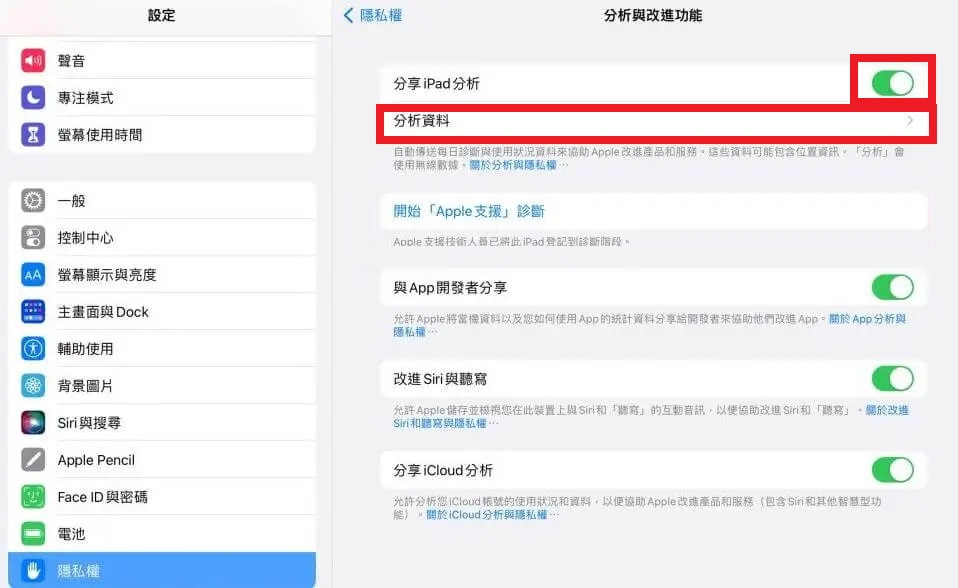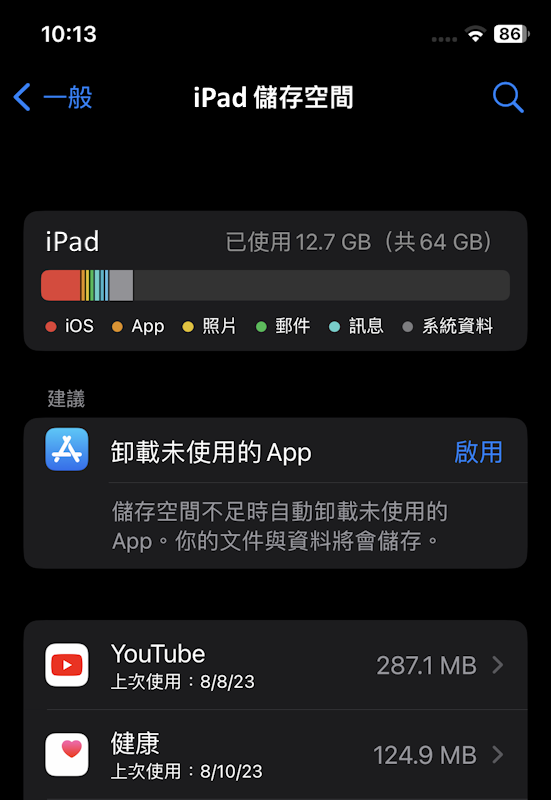[證實有效] 解決 iPad 一直重開機問題|支援 iPadOS 18
 Jerry Cook
Jerry Cook- 2024-11-28更新 / 修復iPhone 故障
我的 iPad 每隔大約五分鐘就會重啟一次,這個問題只會發生在我觀看 YouTube 或其他串流服務時。iPad 的螢幕會閃爍為粉紅色,然後重啟並顯示蘋果標誌。
處理 iPad 一直重開機的問題是許多使用者面臨的常見挑戰,這會影響生產力並破壞使用者體驗。無論你使用的是舊款還是最新的 iPad,反覆重啟可能有多種原因,從軟體故障到更複雜的問題都有可能。
在本指南中,我們將探討每隔幾分鐘你的 iPad 一直重開機的潛在原因,並提供有效的解決方案,幫助你重新控制你的裝置。讓我們一起深入了解如何排解處於不斷重啟循環的 iPad 問題。
第一部分:為什麼我的 iPad 會不斷重啟?
許多使用者可能會問:「為什麼我的 iPad 會隨機重啟?」事實上,導致 iPad 不斷重啟的原因有很多。可能是設備的軟體出現了小故障,導致這個問題;或者是你使用的是已經不再支援的舊版 iOS 系統;也有可能是你的 iPad 電池在長時間使用後出現了問題;或者是 iPad 過熱了……無論問題的根源是什麼,讓我們來看看如何解決這個問題,讓你的 iPad 恢復穩定。
第二部分:如何修復不斷重啟的 iPad?
有時我們需要進行測試來追蹤導致 iPad 反覆隨機重啟的真正原因。以下是一些可以應用於你所有的 iPad、iPad Air、iPad Pro 的方法,這些方法應該能有效防止 iPad 不時自動重啟。讓我們來看看如何停止 iPad 重啟:
方法 1. 強制重啟你的 iPad
如果你的 iPad 不斷重啟該怎麼辦?這是一個最簡單的修復方法,並且在許多情況下都有效。某些常見的小型軟體故障可以通過這種方法解決,以下是如何操作:
在你的 iPad 上,同時按住 Home 鍵和電源按鈕約十秒鐘。當螢幕上顯示蘋果標誌時,放開按鈕,iPad 就會強制重啟。這樣它應該就不會再自動重啟了。

方法 2. 檢查並移除有問題的應用程式
如果你最近安裝了任何你認為可能引起問題的應用程式,你可能需要將它們從你的設備中卸載。有些來自 App Store 的應用程式已知會引起 iPad 的穩定性問題,因此你應該避免在你的設備上安裝這些應用程式。
要移除應用程式,只需按住該應用程式並選擇右上角的 X 標誌,這樣就會從你的 iPad 上移除選中的應用程式。
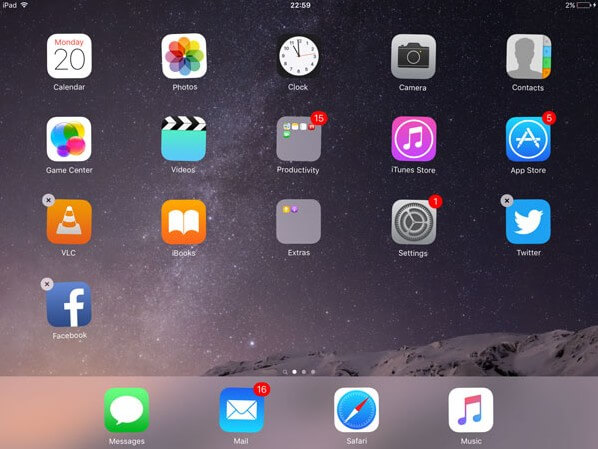
方法 3. 一鍵修復 iPad 一直重開機(無資料遺失)
如果你想快速修復 iPad 一直關機和重開機的問題,並且不想丟失資料,UltFone iOS 系統修復大師 是你的完美選擇,支援 iPad 一直重開機 iOS 18/iOS 17 更新。這款軟體適用於 Windows 和 Mac PC,可以幫助你解決 iPad 在充電或恢復過程中重啟的問題。
無論你的設備是否卡在蘋果標誌、在更新 iOS 17 後重啟不斷、充電時無法開機,還是 iPad 一直重開機,這款軟體都能為你解決所有 iOS 問題。
UltFone iOS 系統修復的特色:
- 修復超過 150 種 iOS 系統問題,如 iPad 變慢、iPad 閃退、iPad 過熱等,並且無資料遺失。
- 無需密碼/iTunes/Finder 重置 iPhone/iPad/iPod Touch。
- 操作簡單:一鍵進入或退出 iPhone/iPad/iPod 的恢復模式。
- 支援所有 iOS 版本及 iPhone 型號,包括最新的 iPhone 15 系列和 iOS 18。
- 無需 iTunes 即可從 iOS 18 降級。
- 步驟 1執行 UltFone iOS 系統修復大師,然後使用 USB 資料線將 iPhone 連線到電腦上,並點選開始。
- 步驟 2在主介面上,選擇「標準修復」選項。
- 步驟 3 UltFone iOS 系統修復大師會為手機匹配對應的韌體包,然後點選「下載」。如果沒有自動匹配上韌體包,你可以手動導入。
- 步驟 4當韌體包下載完成後,就能點選「開始標準修復」。接著,耐心等待系統修復,並要確保手機和電腦的連線沒有中斷。
- 步驟 5修復成功後,介面會顯示出相關訊息,當你點選「完成」後,iPad 一直重開機就能解決了。





方法 4. 清理應用程式快取和暫存檔案
隨著時間推移,你的 iPad 會積累許多快取和暫存檔案。你需要定期刪除這些檔案,否則會使你的 iPad 變得不穩定,甚至可能引發強制重啟的問題。
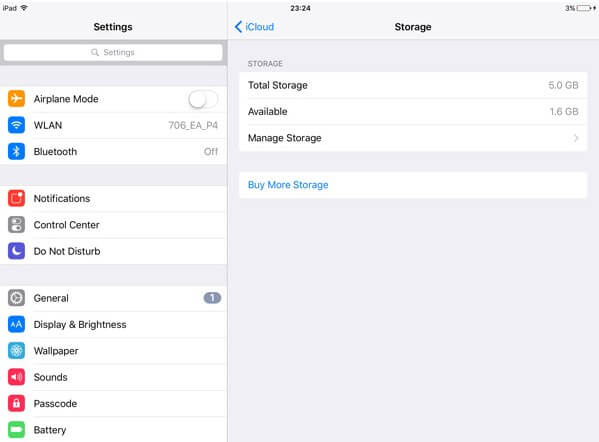
在你的 iPad 上,打開設定應用程式,然後點選一般,再選擇儲存空間與 iCloud 使用。接著在下一個畫面中點擊管理儲存空間,選擇一個佔用大量記憶體空間的應用程式。如果該應用程式佔用了大量記憶體空間,可能值得刪除並重新安裝該應用程式。
注意:刪除應用程式將同時清除快取和暫存檔案。
方法 5. 重置所有設定
如果你對 iPad 進行了大量變更,可能有某些設定出了問題,導致你的 iPad 不斷重啟。如果是這種情況,你可以將所有設定重置為出廠預設值,方法如下:
在 iPad 上打開設定應用程式,點選一般,接著點選重置。在隨後的畫面中,點選「重置所有設定」,將所有設定恢復為 iPad 的預設值。
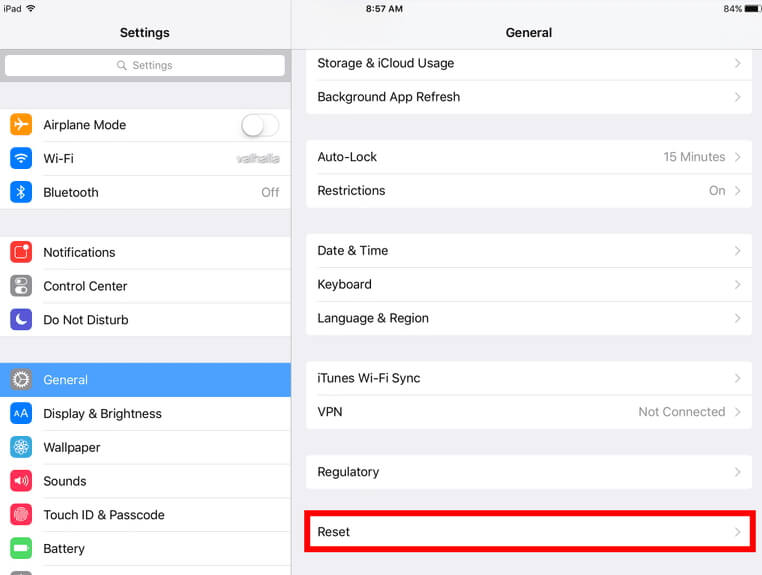
方法 6. 更新至 iOS 18
如果你最近沒有更新 iPad 上的 iOS 版本,可能需要進行更新,因為舊版 iOS 通常會有許多錯誤和問題。以下是如何在 iPad 上更新至 iOS 18 的步驟:
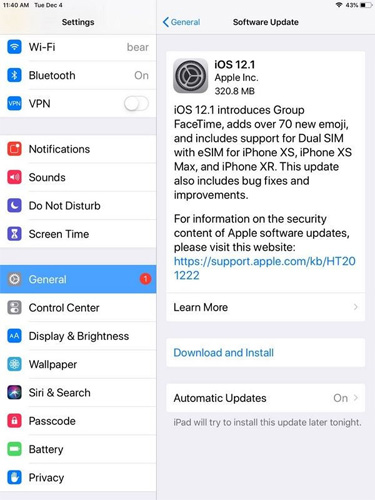
在 iPad 上打開「設定」應用程式,然後前往「一般」並點選「軟體更新」。點選「下載並安裝」將 iOS 更新至 Apple 提供的最新版本。
方法 7. 使用 iTunes 還原
使用 iTunes 還原 iPad 是值得嘗試的,看看是否能解決你在設備上遇到的問題。還原可以解決許多問題,應該也能幫助你解決這個問題。

將 iPad 連接到電腦並啟動 iTunes 應用程式。點選你的設備,進入「摘要」標籤,然後點擊「還原 iPad」按鈕以還原你的 iPad。此方法會刪除你 iPad 上的所有當前數據。
方法 8. 聯繫 Apple 支援
如果上述方法都無法解決 iPad 自動重啟的問題,你的最後選擇是聯絡 Apple 客戶支援服務。他們應該能夠幫助你處理設備上出現的問題。
結論
總結來說,處理 iPad 一直重開機的問題可能讓人感到沮喪。我們提供了從簡單重啟到軟體更新等多種解決方案。如果問題持續存在,建議使用UltFone iOS 系統修復大師 。定期維護軟體更新和設備保養能預防此類問題,確保你的 iPad 順暢運行。